Bài viết được tư vấn chuyên môn bởi ông Võ Văn Hiếu – Giám đốc kỹ thuật của Trung tâm sửa chữa điện lạnh – điện tử Limosa.
Trong công việc và học tập, việc sử dụng Microsoft Excel là điều không thể thiếu. Excel là một công cụ mạnh mẽ để thực hiện các phép tính và xử lý dữ liệu. Tuy nhiên, không phải ai cũng biết cách sử dụng toàn bộ các hàm của Excel. Trung tâm sửa chữa điện lạnh – điện tử Limosa sẽ cùng bạn tìm hiểu về cách sử dụng hàm SECOND trong Excel để giúp bạn tiết kiệm thời gian trong công việc.

MỤC LỤC
1. Giới thiệu về hàm SECOND trong Excel
1.1. Khái niệm về hàm SECOND
Hàm SECOND là một trong những hàm thời gian trong Excel, được sử dụng để trích xuất giây từ một giá trị thời gian.
Hàm SECOND có cú pháp đơn giản là “=SECOND(thời_gian)”, trong đó thời_gian là một giá trị thời gian được định dạng trong Excel.
1.2. Công dụng của hàm SECOND trong Excel
Áp dụng cách sử dụng hàm SECOND trong Excel sẽ có nhiều công dụng trong các hoạt động liên quan đến thời gian. Sau đây là một số công dụng chính của hàm SECOND trong Excel:
Trích xuất giây từ giá trị thời gian: Hàm SECOND cho phép người dùng trích xuất giây từ một giá trị thời gian cụ thể trong Excel. Điều này rất hữu ích trong việc thực hiện các tính toán và xử lý dữ liệu liên quan đến thời gian.
Kết hợp với các hàm khác để tính toán phức tạp hơn: Hàm SECOND có thể được kết hợp với các hàm khác như hàm SUM, AVERAGE, IF, v.v… để thực hiện các tính toán phức tạp hơn, ví dụ: tính tổng số giây trong một danh sách các giá trị thời gian.
Hiển thị thông tin thời gian dưới dạng số: Trong một số trường hợp, người dùng có thể muốn hiển thị thông tin thời gian dưới dạng số để dễ dàng thực hiện tính toán. Hàm SECOND có thể được sử dụng để chuyển đổi giá trị thời gian thành số giây tương ứng.
Để có thêm thông tin chi tiết, bạn có thể tiếp tục đọc phần hướng dẫn sử dụng hàm SECOND trong Excel bên dưới.
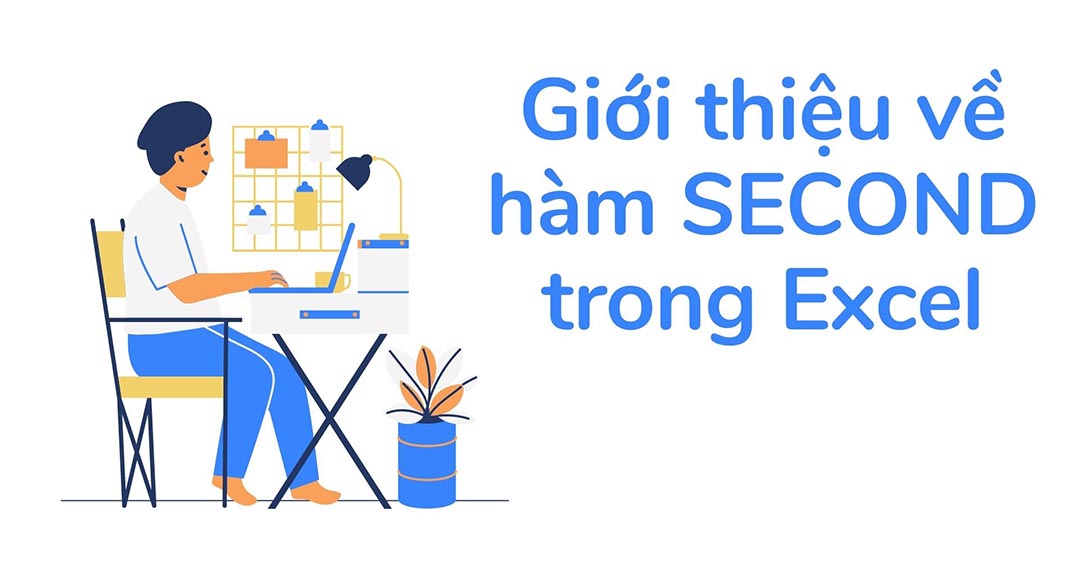
2. Hướng dẫn cách sử dụng hàm SECOND trong Excel
2.1. Cú pháp của hàm SECOND
Cú pháp của hàm SECOND trong Excel như sau:
=SECOND(serial_number)
Trong đó, serial_number là giá trị thời gian mà bạn muốn trích xuất giây từ đó. Giá trị này có thể được cung cấp dưới dạng một tham chiếu ô hoặc giá trị thủ công trong cú pháp hàm.
Chú ý rằng giá trị serial_number phải là một giá trị thời gian hợp lệ trong Excel. Nếu không, hàm SECOND sẽ trả về giá trị lỗi “#VALUE!”.
2.2. Cách sử dụng hàm SECOND trong Excel
Để sử dụng hàm SECOND trong Excel, bạn có thể làm theo các bước sau:
- Chọn ô mà bạn muốn hiển thị kết quả của hàm SECOND.
- Nhập cú pháp hàm =SECOND(serial_number) vào ô đó. Trong đó, serial_number là giá trị thời gian mà bạn muốn trích xuất giây từ đó.
- Nhập giá trị serial_number vào cú pháp hàm. Bạn có thể cung cấp giá trị này dưới dạng một tham chiếu ô hoặc giá trị thủ công.
- Nhấn Enter để hoàn tất. Kết quả sẽ hiển thị trong ô mà bạn đã chọn ở bước 1.
Ví dụ, nếu bạn muốn trích xuất giây từ giá trị thời gian 9:30:45 AM, bạn có thể nhập cú pháp hàm =SECOND(A1) vào ô mà bạn muốn hiển thị kết quả, trong đó ô A1 chứa giá trị thời gian 9:30:45 AM. Kết quả sẽ là 45, đại diện cho số giây trong giá trị thời gian đó.
Lưu ý rằng giá trị serial_number phải là một giá trị thời gian hợp lệ trong Excel. Nếu không, hàm SECOND sẽ trả về giá trị lỗi “#VALUE!”.
2.3. Ví dụ minh họa về hàm SECOND trong Excel
Ví dụ minh họa sau sẽ giúp bạn hiểu rõ hơn về cách sử dụng hàm SECOND trong Excel.
Giả sử bạn muốn trích xuất số giây từ giá trị thời gian 8:30:15 PM. Bạn có thể làm theo các bước sau:
- Tạo một ô trống để hiển thị kết quả.
- Nhập giá trị thời gian vào một ô khác. Trong trường hợp này, giá trị thời gian là 8:30:15 PM và được nhập vào ô A1.
- Nhập cú pháp hàm =SECOND(A1) vào ô trống bạn đã tạo ở bước 1.
- Nhấn Enter để hoàn tất. Kết quả sẽ được hiển thị trong ô trống đó, là số giây tương ứng với giá trị thời gian.
- Kết quả cuối cùng sẽ là 15, đại diện cho số giây trong giá trị thời gian 8:30:15 PM.
Bạn cũng có thể sử dụng hàm SECOND trong công thức tính toán khác. Ví dụ, nếu bạn muốn tính tổng số giây trong một danh sách các giá trị thời gian, bạn có thể sử dụng hàm SECOND để trích xuất số giây từ mỗi giá trị thời gian và sau đó sử dụng hàm SUM để tính tổng số giây đó.
Chúng tôi hy vọng rằng các hướng dẫn sử dụng hàm SECOND trong Excel sẽ giúp ích cho bạn trong các tình huống sử dụng công thức tính toán thời gian trong các tài liệu và báo cáo của bạn.

3. Lưu ý trong cách sử dụng hàm SECOND trong Excel
Trong quá trình vận dụng sử dụng hàm SECOND trong Excel, bạn cần lưu ý các điểm sau đây để đảm bảo kết quả chính xác:
- Giá trị serial_number phải là một giá trị thời gian hợp lệ trong Excel. Nếu không, hàm SECOND sẽ trả về giá trị lỗi “#VALUE!”.
- Kết quả trả về của hàm SECOND là một số nguyên trong khoảng từ 0 đến 59, đại diện cho số giây trong giá trị thời gian được cung cấp.
- Hàm SECOND không xử lý các giá trị ngày tháng năm. Nếu bạn muốn trích xuất thông tin về ngày hoặc tháng, bạn cần sử dụng các hàm tương ứng khác.
Nếu giá trị thời gian chứa thông tin về múi giờ, kết quả trả về của hàm SECOND có thể không đúng với mong đợi. Trong trường hợp này, bạn nên sử dụng các hàm xử lý múi giờ khác như hàm TIMEZONE hoặc hàm CONVERT.
Sử dụng hàm SECOND trong Excel là một cách hiệu quả để thực hiện các tính toán và xử lý dữ liệu liên quan đến thời gian. Tuy nhiên, để sử dụng hàm này một cách chính xác, người dùng cần hiểu rõ về cú pháp và cách sử dụng hàm SECOND trong Excel. Liên hệ với Trung tâm sửa chữa điện lạnh – điện tử Limosa qua HOTLINE 1900 2276 nếu bạn muốn hỗ trợ và giúp đỡ.

 Thời Gian Làm Việc: Thứ 2 - Chủ nhật : 8h - 20h
Thời Gian Làm Việc: Thứ 2 - Chủ nhật : 8h - 20h Hotline: 1900 2276
Hotline: 1900 2276
